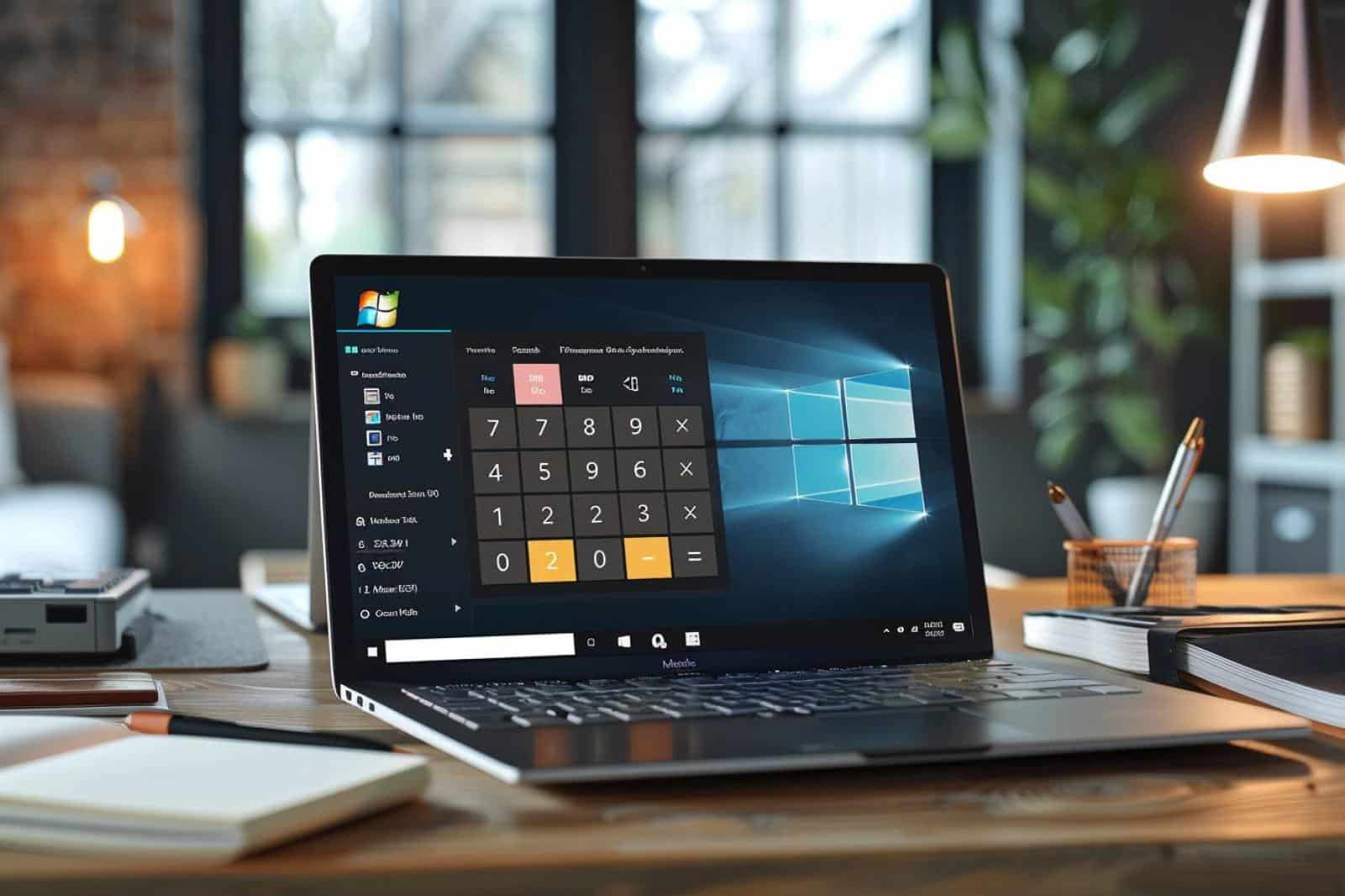|
EN BREF
|
| Mission | Instructions |
| Lancer la calculatrice | Cliquez sur le menu Démarrer et recherchez « Calculatrice ». |
| Effectuer une addition | Saisissez les nombres et appuyez sur le symbole +. |
| Utiliser d’autres fonctions | Explorez les onglets « Scientifique », « Programmeur », etc. |
| Modifier l’interface | Cliquez sur le bouton hamburger pour changer le thème. |
| Accéder à l’historique | Sélectionnez « Historique » pour voir les calculs passés. |
| Faire des conversions | Utilisez le mode « Convertisseur » pour les unités de mesure. |
| Utiliser le mode Scientifique | Activez le mode Scientifique pour fonctions avancées comme cos et sin. |
- Ouvrir la calculatrice : Cliquez sur l’icône de la calculatrice dans le menu Démarrer.
- Choisir un mode : Sélectionnez entre Standard, Scientifique, Programmateur ou Convertisseur.
- Entrer des chiffres : Utilisez le clavier ou les boutons pour entrer des nombres.
- Utiliser les opérations : Cliquez sur les signes (+, -, ×, ÷) pour effectuer des calculs.
- Utiliser l’historique : Consultez les calculs précédents en cliquant sur l’icône d’historique.
- Effectuer des conversions : Choisissez le mode Convertisseur pour changer d’unités (monnaie, longueur, etc.).
- Raccourcis clavier : Utilisez des touches comme ESC pour effacer ou MAJ + R pour récupérer une opération précédente.
- Personnaliser l’affichage : Ajustez la taille de la fenêtre pour plus de confort visuel.
Utilisation de la calculatrice de Windows 10
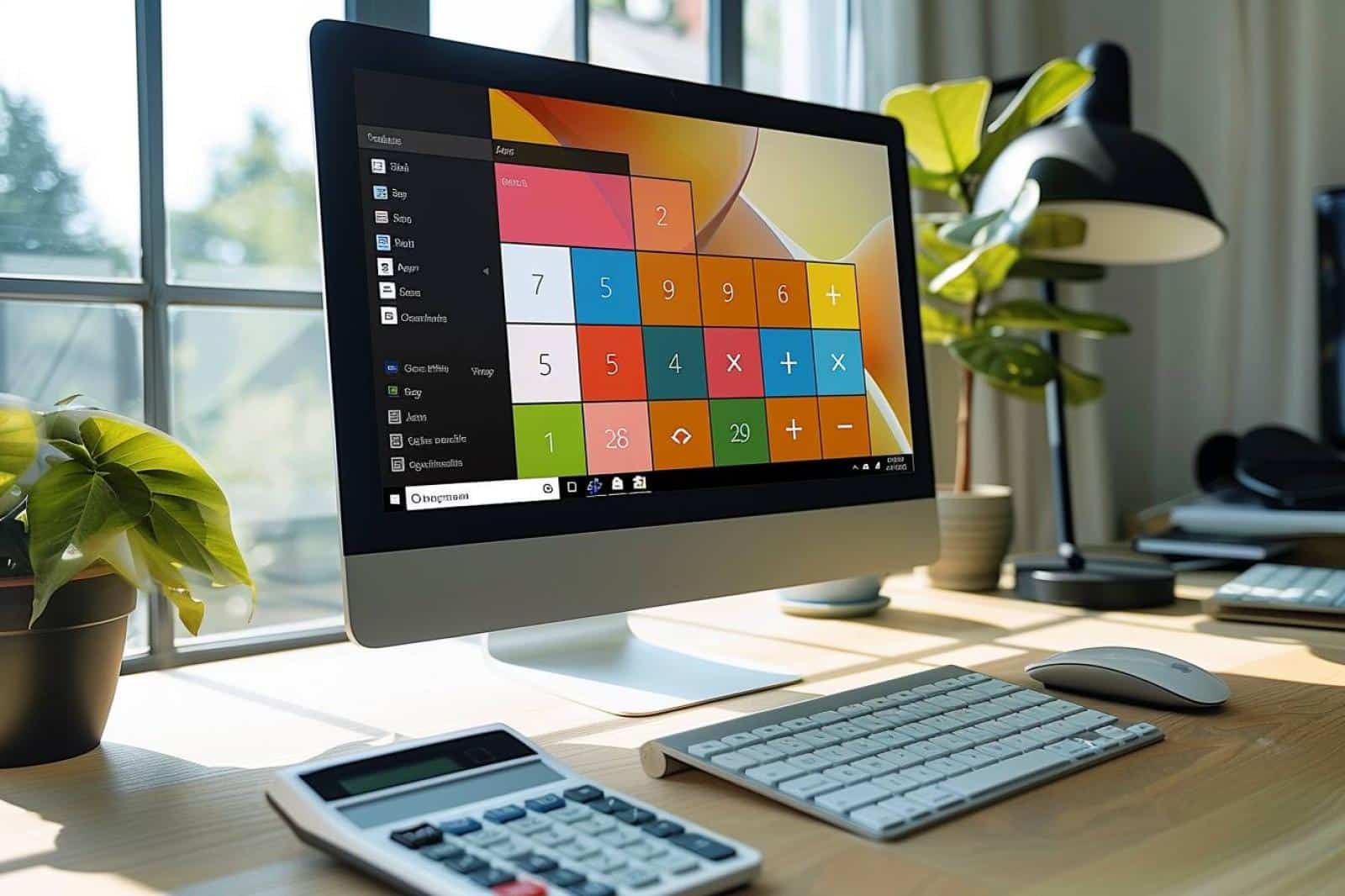
Lorsque vous utilisez Windows 10, la calculatrice intégrée peut s’avérer être un outil pratique pour effectuer divers calculs. Voici comment tirer parti de la calculatrice de Windows 10 :
1. Calculs basiques : Pour réaliser des opérations simples d’addition, soustraction, multiplication ou division, saisissez les chiffres et utilisez les boutons correspondants.
2. Calculatrice scientifique : Windows 10 propose également une version de calculatrice scientifique. Pour basculer vers ce mode, cliquez sur l’icône de menu en haut à gauche et sélectionnez « Calculatrice scientifique ». Vous pourrez ainsi effectuer des opérations plus avancées.
3. Conversion d’unités : La calculatrice de Windows 10 peut convertir différentes unités de mesure. Cliquez sur l’icône de menu, puis choisissez « Convertisseur d’unités » pour accéder à cette fonctionnalité.
4. Calculatrice de programmeur : Pour les utilisateurs ayant besoin de fonctionnalités spécifiques aux programmeurs, Windows 10 propose également une calculatrice dédiée. Vous pouvez y accéder via le menu en choisissant « Calculatrice de programmeur ».
Ainsi, que ce soit pour des calculs simples du quotidien ou des opérations plus complexes, la calculatrice de Windows 10 offre une variété de fonctionnalités adaptées à vos besoins.
Accéder à la calculatrice
Pour utiliser la calculatrice intégrée dans Windows 10, suivez ces étapes simples :
Accès rapide :
- Ouvrez le menu Démarrer de Windows 10.
- Tapez « Calculatrice » dans la barre de recherche.
- Cliquez sur l’application Calculatrice qui apparaît.
Fonctionnalités de base :
- La calculatrice de Windows 10 offre les opérations de base comme l’addition, la soustraction, la multiplication et la division.
- Vous pouvez également effectuer des calculs plus avancés, tels que les fonctions trigonométriques et les conversions d’unités.
Mode Calculatrice standard :
Une fois la calculatrice ouverte, vous pouvez choisir entre différents modes de calcul, tels que Standard, Scientifique, Programmateur ou Statistiques.
Utilisation pratique :
- Utilisez le clavier de votre ordinateur ou cliquez sur les boutons virtuels de la calculatrice pour saisir vos chiffres et effectuer vos opérations.
- Vous pouvez également utiliser les raccourcis clavier pour gagner du temps dans vos calculs.
Conclusion :
La calculatrice de Windows 10 est un outil simple et pratique pour effectuer des opérations mathématiques de base et avancées. En suivant ces étapes, vous pourrez facilement accéder à cette fonctionnalité utile intégrée dans votre système d’exploitation.
Fonctionnalités de la calculatrice
Lorsque vous utilisez Windows 10, la calculatrice intégrée peut s’avérer un outil précieux pour réaliser des opérations de base ou plus avancées. Découvrez ci-dessous comment tirer le meilleur parti de la calculatrice de Windows 10.
Pour accéder à la calculatrice de Windows 10, il vous suffit de la rechercher dans le menu Démarrer ou de la lancer via la barre de recherche.
Une fois la calculatrice ouverte, vous pouvez :
- Effectuer des opérations simples comme des additions, soustractions, multiplications et divisions.
- Utiliser les fonctions scientifiques en basculant vers le mode scientifique pour des calculs trigonométriques, logarithmiques, etc.
- Convertir des devises et des unités en sélectionnant l’onglet « Devises » ou « Volume », par exemple.
- Activer le mode de calcul de la date pour calculer la différence entre deux dates.
La calculatrice de Windows 10 propose diverses fonctionnalités utiles :
- Mode Standard : pour les opérations basiques.
- Mode Scientifique : pour des calculs avancés.
- Mode Convertisseur : pour les conversions d’unités et de devises.
- Mode Date : pour les calculs de durée entre deux dates.
En explorant ces différentes fonctionnalités, vous pourrez facilement gérer divers types de calculs au quotidien grâce à la calculatrice de Windows 10.
Questions Fréquemment Posées
- Comment ouvrir la calculatrice de Windows 10 ?
- Pour ouvrir la calculatrice de Windows 10, cliquez sur le menu Démarrer et tapez « Calculatrice », puis sélectionnez l’application dans la liste des résultats.
- Quelles sont les fonctionnalités disponibles dans la calculatrice ?
- La calculatrice de Windows 10 offre plusieurs modes : standard, scientifique, programmeur, et convertisseur de devises, en plus d’autres outils utiles.
- Comment basculer entre les différents modes de la calculatrice ?
- Pour basculer entre les différents modes, ouvrez la calculatrice, puis cliquez sur le menu en haut à gauche et sélectionnez le mode que vous souhaitez utiliser.
- Est-il possible d’utiliser la calculatrice en mode scientifique ?
- Oui, vous pouvez utiliser la calculatrice en mode scientifique en sélectionnant ce mode dans le menu de la calculatrice.
- Comment faire des calculs avec des nombres décimaux ?
- La calculatrice de Windows 10 prend en charge les nombres décimaux. Il vous suffit de taper le nombre et d’utiliser le point pour ajouter la partie décimale.
- La calculatrice peut-elle effectuer des calculs complexes ?
- Oui, en utilisant le mode scientifique, vous pouvez effectuer des calculs complexes tels que les puissances, les racines carrées et les fonctions trigonométriques.